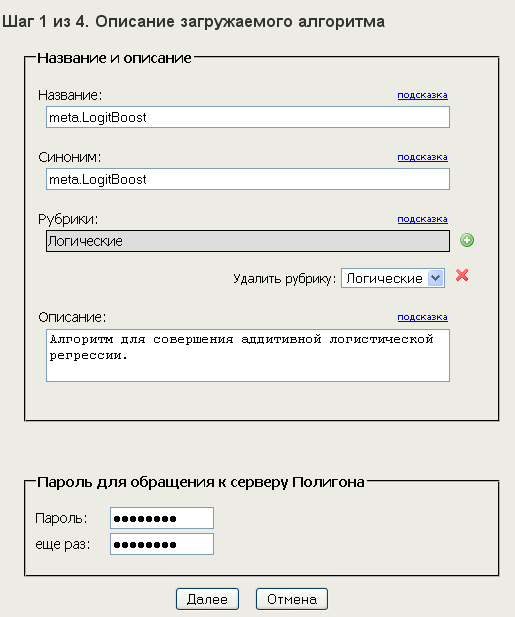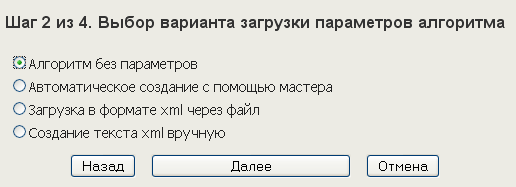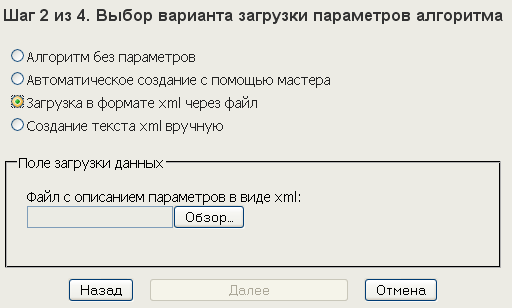Полигон алгоритмов/Мастер загрузки алгоритмов
Материал из MachineLearning.
|
Инструкция по работе с мастером загрузки алгоритмов в системе «Полигон».
Шаг 1 из 4. Описание загружаемого алгоритма.
Первый шаг позволяет описать алгоритм.
Поле "Название и описание"
- Название: Название алгоритма. Можно вводить как на русском, так и на английском языке. Одновременно название вводится транслитом в поле Синоним.
- Синоним: Уникальное имя алгоритма на английском языке. Используется в качестве идентификационного поля алгоритма при запросе заданий на обсчет. После ввода Названия можно изменить синоним.
- Рубрики: Различные классы алгоритмов, различающиеся по принципу обработки задач или по сложности. Можно выбрать несколько наиболее подходящих рубрик, к которым относится алгоритм. При неправильном выборе лишнюю рубрику всегда можно удалить.
- Описание: По возможности краткое описание алгоритма. Можно вводить как на русском, так и на английском языках.
Поле "Пароль для обращения к серверу Полигона"
Введенный пароль будет использоваться для проверки подлинности алгоритма при запросе заданий на обсчет.
Пароль должен состоять только из латинских букв и цифр, и его длина должна быть от 6 до 15 символов.
Второе текстовое поле предназначено для повторного ввода.
После добавления алгоритма пароль можно будет изменить на странице алгоритма.
Для перехода на следующий шаг нажмите кнопку Далее.
Для выхода из мастера загрузки нажмите Отмена.
Шаг 2 из 4. Выбор варианта загрузки параметров алгоритма.
Второй шаг позволяет выбрать один из возможных вариантов загрузки параметров алгоритма.
Варианты загрузки параметров:
- Алгоритм без параметров
- Автоматическое создание с помощью мастера
- Загрузка в формате xml через файл
- Создание текста xml вручную
- При выборе данного способа загрузки, в появившемся текстовом поле следует набрать текст xml в формате описания параметров алгоритмов Полигона. Полученное на основе введенного текста описание параметров можно будет изменить с помощью мастера на следующем шаге или вручную на последнем шаге (исправляя текст xml).
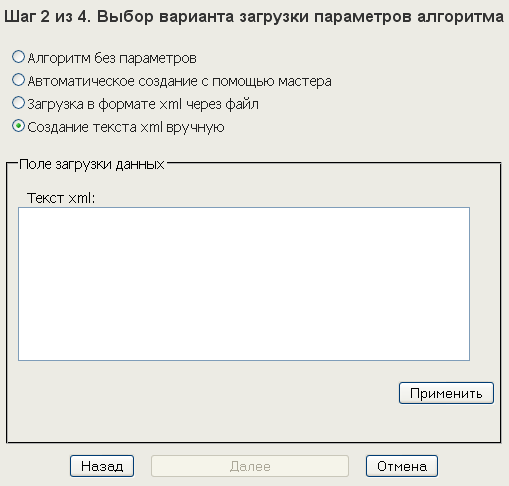
Для перехода на следующий шаг нажмите кнопку Далее.
Для возврата на предыдущий шаг нажмите кнопку Назад.
Для выхода из мастера загрузки нажмите Отмена.
Шаг 3 из 4. Создание и изменение параметров алгоритма.
Третий шаг позволяет с помощью мастера создать описание параметров с нуля или изменить уже загруженное.
Для перехода на следующий шаг нажмите кнопку Далее.
Для возврата на предыдущий шаг нажмите кнопку Назад.
Для выхода из мастера загрузки нажмите Отмена.
Шаг 4 из 4. Просмотр и изменение полученного xml параметров алгоритма.
Данный шаг является завершающим и предназначен для итоговой проверки правильности созданного xml-описания параметров.
Возможна правка текста xml, а также сохранение во внешнем редакторе для того, чтобы не создавать описание с нуля повторно для похожих алгоритмов.
Для загрузки алгоритма на сервер нажмите кнопку Готово.
Для перехода на предыдущий шаг нажмите кнопку Назад.
Для выхода из мастера загрузки нажмите Отмена.